অ্যাপলের মোবাইল সফ্টওয়্যারটি বহু বছর ধরে তথাকথিত 'ওয়েব অ্যাপস' সমর্থন করে। কিন্তু একটি ওয়েব অ্যাপ কী এবং আইফোন এবং আইপ্যাডে ব্যবহৃত সাধারণ অ্যাপ থেকে তারা কীভাবে আলাদা? এখানে আপনার সংক্ষিপ্ত ব্যাখ্যাকারী.
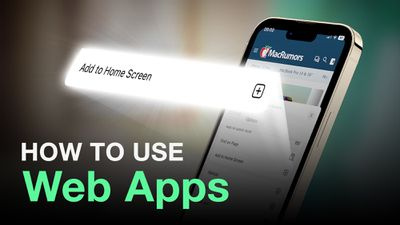
একটি ওয়েব অ্যাপ কি?
কখন অ্যাপল 'ওয়েব অ্যাপস' সম্পর্কে কথা বলে এটি 'প্রগ্রেসিভ ওয়েব অ্যাপস' বা সংক্ষেপে PWAs উল্লেখ করছে। অ্যাপল তাদের ওয়েব অ্যাপ বলতে পছন্দ করে কারণ হয় গুগলই প্রথম 'প্রগ্রেসিভ ওয়েব অ্যাপস' শব্দটিকে প্রচার করেছিল অথবা কোনো অফিসিয়াল PWA স্পেসিফিকেশন নেই। যাই হোক না কেন, সাধারণভাবে বলতে গেলে, PWA হল শুধুমাত্র ওয়েব প্রযুক্তি ব্যবহার করে তৈরি একটি নমনীয়, অভিযোজিত অ্যাপের সংক্ষিপ্ত বিবরণ।
ব্যবহারকারীর দৃষ্টিকোণ থেকে, একটি PWA কে একটি ওয়েবসাইট হিসাবে ভাবুন যা অ্যাপ স্টোর থেকে ডাউনলোড না করেই আপনার হোম স্ক্রিনে ইনস্টল করা যেতে পারে। এর কিছু উদাহরণ জনপ্রিয় ওয়েব অ্যাপ Google Maps, Starbucks, Tinder, Uber, এবং Instagram অন্তর্ভুক্ত।
হাস্যকরভাবে, iOS আসলে PWAs ধারণাকে সমর্থন করার জন্য প্রথম প্ল্যাটফর্ম ছিল। অ্যাপল যখন মূলত আইফোন রিলিজ করেছিল, তখন প্রথম অ্যাপগুলি ছিল HTML5-ভিত্তিক, যা ব্যবহারকারীদের পূর্ণ-স্ক্রীন, অ্যাপের মতো অভিজ্ঞতার জন্য হোম স্ক্রিনে ম্যানুয়ালি যুক্ত করতে দেয়। তখন, অ্যাপ স্টোর এমনকি একটি জিনিস ছিল না.
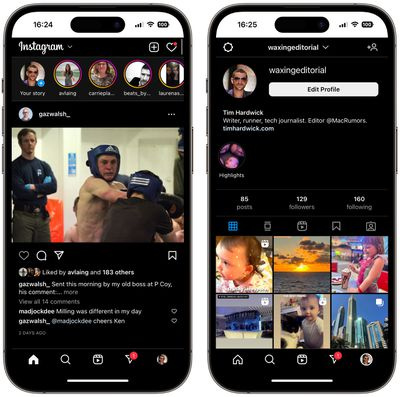
কিনতে সেরা আপেল ঘড়ি কিইনস্টাগ্রাম ওয়েব অ্যাপ
অ্যাপল প্রাথমিকভাবে তার অ্যাপ স্টোরের উত্থানের পরে ওয়েব অ্যাপগুলির জন্য সমর্থনকে শুকিয়ে যাওয়ার অনুমতি দিয়েছিল, গুগল ক্রোম সংশ্লিষ্ট ওয়েব প্রযুক্তিগুলিকে উন্নত করতে সাহায্য করতে থাকে এবং 2018 সালের মধ্যে সাফারি সহ সমস্ত প্রধান ওয়েব ব্রাউজারগুলি ওয়েব অ্যাপগুলিকে সমর্থন করার প্রতিশ্রুতি দিয়েছিল। তারপর থেকে, অ্যাপল ওয়েব অ্যাপের অভিজ্ঞতার বিকাশে সহায়তা করে চলেছে, এটি কেবল এটি সম্পর্কে খুব বেশি সোচ্চার হয়নি। যে কারণে অনেকেই অবাক হয়েছিলেন যখন অ্যাপল ঘোষণা WWDC 2022-এ ওয়েব অ্যাপের জন্য পুশ বিজ্ঞপ্তি সমর্থন করার উদ্দেশ্য।
ওয়েব অ্যাপের সুবিধা এবং অসুবিধা
'ওয়েব অ্যাপস' থেকে ভিন্ন যা সাধারণ হোম স্ক্রীন বুকমার্ক হিসাবে কাজ করে (নীচে দেখুন), PWA গুলি আগেই ডাউনলোড করা যেতে পারে এবং অফলাইনে কাজ করতে পারে, পাশাপাশি নিয়মিত ওয়েব API ব্যবহার করতে পারে। এটি তাদের জিওলোকেশন, ক্যামেরা এবং অ্যাপল পে-এর মতো জিনিসগুলিতে অ্যাক্সেস থাকার সময় একটি অ্যাপের মতো অভিজ্ঞতা প্রদান করতে দেয়।
বিকাশকারীর দৃষ্টিকোণ থেকে, PWA রুটে যাওয়ার অর্থ হল আপনি অ্যাপলের অ্যাপ স্টোর পর্যালোচনা প্রক্রিয়ার মাধ্যমে আপনার অ্যাপ পাওয়ার সম্ভাব্য ঝামেলা এড়াতে পারবেন। এটি অ্যাপ স্টোরের মধ্য দিয়ে যাওয়া নেটিভ অ্যাপগুলির চেয়ে ওয়েব অ্যাপগুলিকে আরও আবিষ্কারযোগ্য করে তুলতে পারে। একটি অ্যাপ ইনস্টল করার চেয়ে একটি ওয়েবসাইট পরিদর্শন করা সহজ এবং দ্রুত, এবং ব্যবহারকারীরা কেবল একটি লিঙ্ক পাঠিয়ে ওয়েব অ্যাপগুলি ভাগ করতে পারেন৷
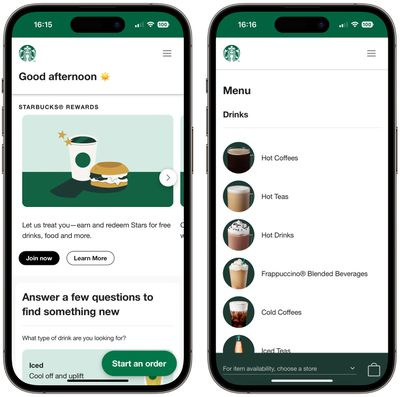
অন্যদিকে, নেটিভ অ্যাপগুলি iOS-এর সাথে আরও ভাল ইন্টিগ্রেশন উপভোগ করে এবং আরও নিরবচ্ছিন্ন ব্যবহারকারীর অভিজ্ঞতা প্রদান করে (যদিও PWA-এর পিছনের ওয়েব প্রযুক্তির বিকাশের সাথে সাথে এটি ধীরে ধীরে পরিবর্তিত হচ্ছে)। উদাহরণস্বরূপ, ওয়েব অ্যাপগুলি শুধুমাত্র অফলাইন ডেটা এবং সর্বাধিক 50MB এর মোট ফাইল সংরক্ষণ করতে পারে৷ তাদের কিছু হার্ডওয়্যার বৈশিষ্ট্যগুলিতে অ্যাক্সেস নেই, যেমন ব্লুটুথ এবং টাচ আইডি/ফেস আইডি, এবং তারা ব্যাকগ্রাউন্ডে থাকাকালীন কোড কার্যকর করতে পারে না। তাদের অ্যাপ-মধ্যস্থ অর্থপ্রদান এবং অন্যান্য অ্যাপল-ভিত্তিক পরিষেবাগুলিতে অ্যাক্সেসের অভাব রয়েছে।
কীভাবে আপনার হোম স্ক্রিনে একটি ওয়েব অ্যাপ যুক্ত করবেন
- আপনার iPhone বা iPad এ Safari খুলুন।
- একটি WPA/ওয়েব অ্যাপ অফার করে এমন ওয়েবসাইটে নেভিগেট করুন ( অনেক এখানে তালিকাভুক্ত করা হয় )
- টোকা কর্ম বোতাম (প্রায়ই শেয়ার বোতাম বলা হয়)।
- পরিচিতি এবং অ্যাপের সারি পেরিয়ে শেয়ার শীট নিচে স্ক্রোল করুন, তারপর নির্বাচন করুন হোম পর্দায় যোগ করুন .
- ওয়েব অ্যাপটিকে একটি নাম দিন, তারপরে আলতো চাপুন৷ যোগ করুন .
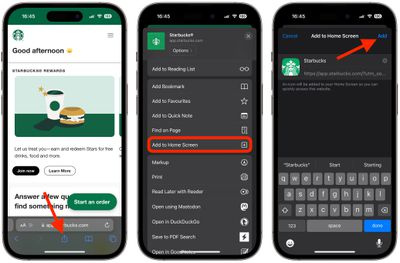
আপনার নতুন ওয়েব অ্যাপ আপনার ডিভাইসের হোম স্ক্রিনে পরবর্তী উপলব্ধ স্থানে উপস্থিত হবে। আপনি যদি এটিতে ট্যাপ করেন এবং আপনাকে স্ট্যান্ডার্ড ওয়েবসাইটে ফিরিয়ে আনা হয়, জোর করে Safari ছেড়ে দিন, তারপর আবার ওয়েব অ্যাপ চালু করুন।
ওয়েব পুশ বিজ্ঞপ্তিগুলি কীভাবে সেট আপ করবেন
iOS 16.4 এবং iPadOS 16.4-এ, উভয়ই বর্তমানে বিটাতে রয়েছে, অ্যাপল একটি নতুন বৈশিষ্ট্য যুক্ত করেছে যা ওয়েব অ্যাপগুলিকে হোম স্ক্রিনে যুক্ত করার অনুমতি দেয় আইফোন এবং আইপ্যাড ব্যবহারকারীদের ওয়েব পুশ বিজ্ঞপ্তি পাঠান .
নতুন বৈশিষ্ট্যের জন্য ধন্যবাদ, ব্যবহারকারীর হোম স্ক্রিনে যুক্ত করা ওয়েব অ্যাপগুলি 'সাবস্ক্রাইব' বোতাম বা ওয়েব অ্যাপের সেটিংসে অনুরূপ অন্য বিকল্পের মাধ্যমে পুশ বিজ্ঞপ্তিগুলি পাওয়ার জন্য অনুমতির অনুরোধ করতে পারে। এই ধরনের বিজ্ঞপ্তিগুলি লক স্ক্রিনে, বিজ্ঞপ্তি কেন্দ্রে এবং একটি জোড়া অ্যাপল ওয়াচে দেখানো অন্যান্য অ্যাপের বিজ্ঞপ্তিগুলির মতোই কাজ করে৷
- আপনি আপনার হোম স্ক্রিনে যোগ করা ওয়েব অ্যাপটি খুলুন।
- পুশ বিজ্ঞপ্তিগুলি চালু করে এমন সেটিং খুঁজুন এবং সক্ষম করুন৷
- যখন অনুমতি প্রম্পট প্রদর্শিত হবে, আলতো চাপুন অনুমতি দিন ওয়েব অ্যাপকে আপনাকে বিজ্ঞপ্তি পাঠানোর অনুমতি দিতে, ঠিক যেন এটি একটি সাধারণ অ্যাপ।
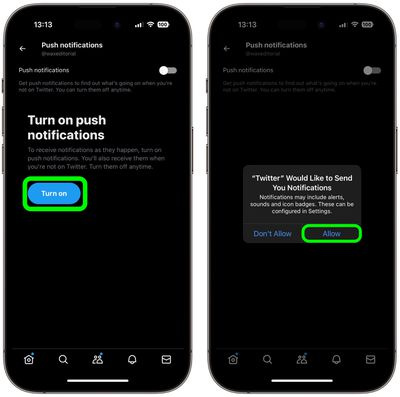
একবার আপনি এটি করে ফেললে, আপনি ওয়েব অ্যাপের মধ্যে থেকে সতর্কতা এবং আইকন ব্যাজগুলি নিয়ন্ত্রণ করতে সক্ষম হবেন বিজ্ঞপ্তি এর বিভাগ সেটিংস অ্যাপ
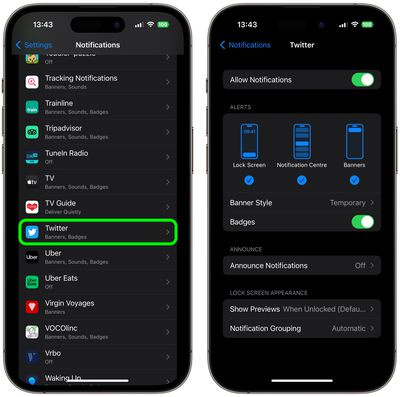
icloud.comhttps://www.google.com/?gws_rd=ssl
আপনার হোম স্ক্রিনে ওয়েবসাইট বুকমার্ক যোগ করা হচ্ছে
যে ওয়েবসাইটগুলির জন্য কোনও ডেডিকেটেড মোবাইল অ্যাপ বা কোনও ওয়েব অ্যাপ নেই তাদের সামগ্রী অ্যাক্সেস করার জন্য, আপনি এখনও এটি ব্যবহার করে আপনার হোম স্ক্রিনে একটি ওয়েবসাইটের বুকমার্ক যোগ করতে পারেন হোম পর্দায় যোগ করুন সাফারির শেয়ার মেনুতে বিকল্প।
আপনার হোম স্ক্রিনে একটি বুকমার্ক তৈরি করা আপনাকে নির্দিষ্ট অনলাইন সামগ্রী অ্যাক্সেস করতে একটি এক-ট্যাপ পোর্টাল হিসাবে একটি ব্রাউজার খুলতে এবং তারপরে একটি বুকমার্ক নির্বাচন করতে বা ওয়েবসাইটের URL ঠিকানা টাইপ করার পরিবর্তে এটিকে ব্যবহার করতে দেয়৷
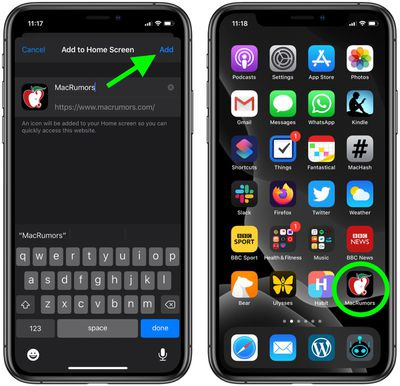
আপনি যখন আপনার হোম স্ক্রিনে একটি ওয়েবসাইট বুকমার্ক ট্যাপ করেন, এটি আপনার নির্বাচিত নির্দিষ্ট পৃষ্ঠায় Safari-এ খোলে। যদিও এটি একটি ওয়েব অ্যাপ নয়, আপনি যে সাইটে লিঙ্ক করছেন সেটির যদি একটি গতিশীল মোবাইল-বান্ধব লেআউট থাকে (উদাহরণস্বরূপ, ম্যাকরুমার্স), আপনার হোম স্ক্রীন থেকে এটি অ্যাক্সেস করা একটি অ্যাপের মতো অভিজ্ঞতার মতো অনুভব করতে পারে৷

জনপ্রিয় পোস্ট